دهکده دانش و فناوری با تمرکز بر فناوری های نو برای رشد و توسعه کسب و کارها راه حلهای نرم افزاری با صرفه اقتصادی ارائه می کند.
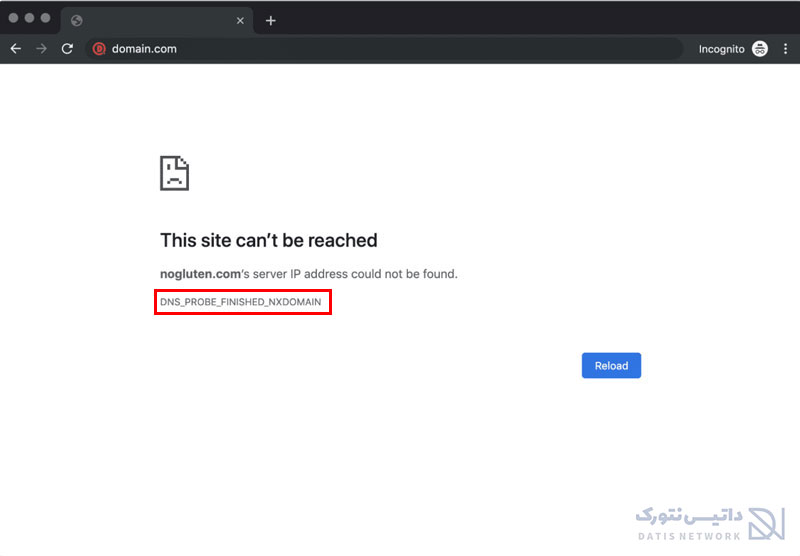
[ad_1]
دلیل نمایش خطای DNS_PROBE_FINISHED_NXDOMAIN چیست؟ چگونه آن را حل کنیم؟ این ارور به دلیل مشکلات DNS رخ می دهد و در این مقاله نحوه رفع این خطای جستجوی دی ان اس (DNS lookup failed) را به شما همراهان همیشگی داتیس نتورک آموزش خواهیم داد.
اگر مرور وب و باز کردن یک وب سایت با پیغام خطای مشخص در تصویر فوق مواجه می شوید، دلیل آن مشکل در بخش جستجوی دی ان اس (DNS lookup failed) می باشد و زمانی که مرورگر قادر به یافتن آدرس IP وب سایتی که می خواهید به آن دسترسی پیدا کنید نباشد، ظاهر می شود.
این ارور وقتی ظاهر می شود که سرویس DNS نتواند آدرس آی پی آن وب سایت را پیدا کند یا به آن متصل شود و مرورگر شما فرض می کند نام Domain وب سایت وجود ندارد، همچنین بخش NXDOMAIN در انتهای این خطا مخفف “non-existent domain” است.
جمله This site can’t be reached در ابتدای ارور تصویر بالا نشان دهنده عدم دسترسی شما به این سایت است و در خط دوم توضیح داده شده است که Browser شما نمیتواند آدرس IP سرور این سایت را پیدا کند.
البته در browser های مختلف این پیام ممکن است ظاهری متفاوت داشته باشد.
در خط آخر این اخطار نام آن یعنی DNS_PROBE_FINISHED_NXDOMAIN نمایش داده می شود که در ادامه این مقاله قصد داریم راهکارهایی که می تواند به حل این ارور کمک کند را به شما همراهان همیشگی داتیس نتورک آموزش دهیم.
راهکارهای مختلفی برای حل مشکلات دی ان اس وجود دارد که در این مقاله به آن ها می پردازیم.
ابتدا در قسمت جستجو، به دنبال برنامه CMD بگردید و آن را باز کنید.
در نوار دستور این عبارت را تایپ کرده و دکمه enter را بفشارید :
ipconfig/flushdns
با مشاهده پیام success دوباره آدرس را سایت را در سیستم جستجو کرده و اگر خطا هنوز وجود داشت ، مرحله بعد را امتحان کنید.
یکی از راهکارهای کارآمد دریافت مجدد تنظیمات آدرس آی پی از DHCP Server است که برای اینکار مانند مرحله قبل وارد CMD شوید و دستورات زیر را به ترتیب در آن وارد کنید. (بعد از هر دستور دکمه enter را بفشارید.)
ipconfig /release ipconfig /flushdns ipconfig /renew
این روش در بسیاری از موارد مشکل را کامل حل خواهد کرد، توصیه می کنیم از DNS های شرکت گوگل به آدرس 8.8.8.8 و 8.8.4.4 استفاده کنید.
در مقاله زیر نحوه تنظیم DNS در پلتفرم های مختلف را آموزش داده ایم:
آموزش تنظیم DNS در اندروید و آیفون
روش بعدی رفع ارور DNS_PROBE_FINISHED_NXDOMAIN ؛ پاک کردن حافظه کش یا همان حافظه پنهان مرورگر خودتان است.
chrome://settings در مرورگر خود بروید.در این بخش شما می توانید حافظه نهان خود را پاک کنید.
لازم است time range را روی All time تنظیم کنید و سپس تمامی کادر ها را علامت بزنید.
در پایان روی Clear data کلیک کنید.
امیدواریم مقاله آموزش رفع ارور DNS_PROBE_FINISHED_NXDOMAIN مفید بوده باشد.
داتیس نتورک را در شبکه های اجتماعی دنبال کنید.
[ad_2]
منبع خبر
رشد هر کسب و کاری دست یافتنی است، شروع با یک قدم به جلو … دیتکو همراه شماست.